Apple tiene una forma integrada de protegerte de abrir aplicaciones potencialmente maliciosas en tu ordenador en Mac OS X Lion, Mountain Lion, Mavericks, Yosemite, El Capitan y macOS Sierra.
Esta configuración, llamada Gatekeeper, nunca te impedirá instalar aplicaciones desde el Mac App Store, pero podría hacerlo desde cualquier otro lugar. Si es una aplicación que estás seguro de que quieres instalar en tu sistema, aquí tienes cómo hacerlo.
Selección de las opciones de Gatekeeper
Abre tus «Preferencias del Sistema» y ve a «Seguridad y Privacidad».
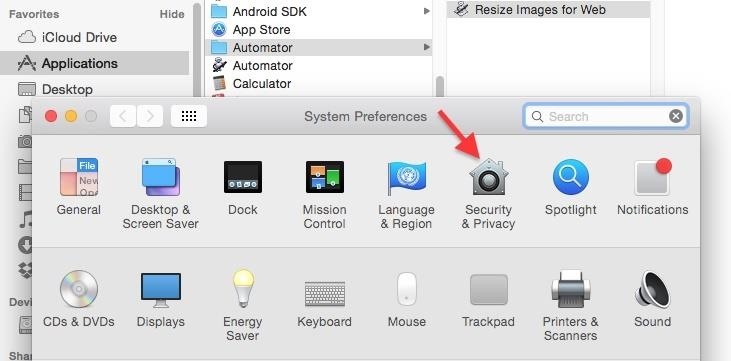
En la pestaña «General», verás una sección llamada «Permitir descargas de aplicaciones». Para cambiar esta configuración, deberá hacer clic en el icono del candado que aparece a continuación e introducir su contraseña de administrador. Una vez que eso esté fuera del camino, puede elegir entre tres opciones:
- Mac App Store
- Mac App Store y desarrolladores identificados
- En cualquier lugar
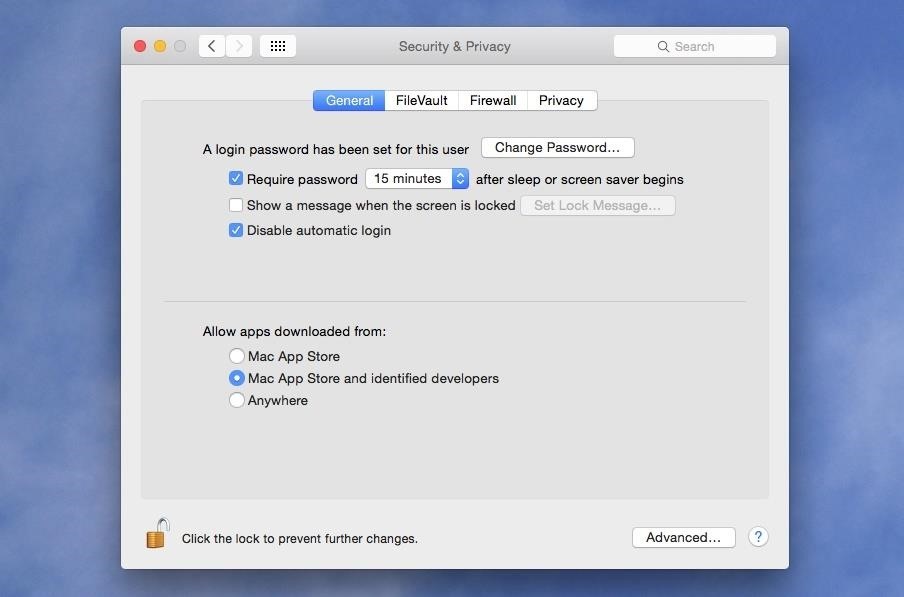
#1: Sólo el Mac App Store
La opción más segura para elegir aquí sería la «Mac App Store», ya que Apple revisa todas las aplicaciones que son aceptadas en su tienda y puede eliminarlas rápidamente si es necesario. Básicamente, sabrás que tu Mac estará lo más libre posible de malware si utilizas esta opción únicamente.
#2: Mac App Store y desarrolladores de confianza
La siguiente opción también confía en aplicaciones de «desarrolladores identificados», que son básicamente desarrolladores con un ID de desarrollador único de Apple que tienen sus aplicaciones firmadas digitalmente.
Esta es la opción que utilizo, ya que Apple puede verificar que no ha habido ninguna manipulación de las aplicaciones desde que fueron firmadas.
#3: Apps desde cualquier lugar
La última opción, «Anywhere», obviamente elimina las capacidades de bloqueo de Gatekeeper en tu Mac, permitiéndote instalar y abrir cualquier aplicación fuera de Internet, incluyendo las aplicaciones de Automator hechas por individuos.
A veces estas cosas tienen malware, así que recomendaría usar la opción de «desarrolladores identificados» y una buena instalación de las aplicaciones que no tengan un ID de desarrollador caso por caso.
Confiar en las aplicaciones caso por caso
Si tienes seleccionada la opción «Mac App Store y desarrolladores identificados», siempre que descargues una aplicación sin un ID de desarrollador e intentes abrirla, recibirás la siguiente advertencia.
- El «Nombre de la aplicación» no se puede abrir porque proviene de un desarrollador no identificado
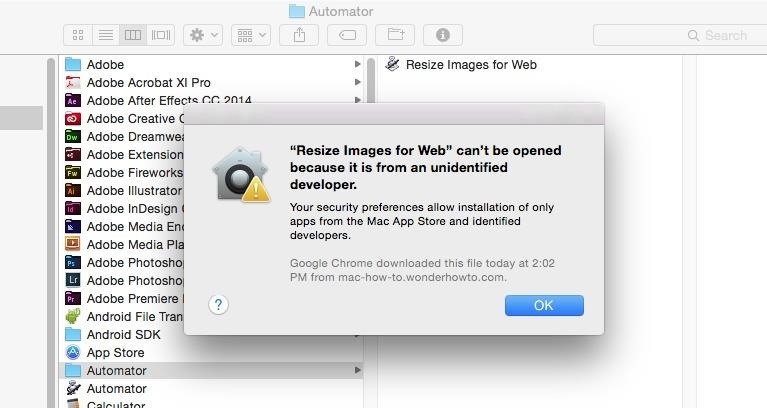
Para evitar esta restricción, seleccione «OK» en la ventana emergente para cerrarla, luego vaya a la sección «Security & Privacy» en sus «Preferencias del Sistema».
Debajo de las opciones del Gatekeeper en la pestaña «General», verás la aplicación que ha sido bloqueada para abrirla. Para confiar en él, seleccione «Abrir de todos modos» y ya está.
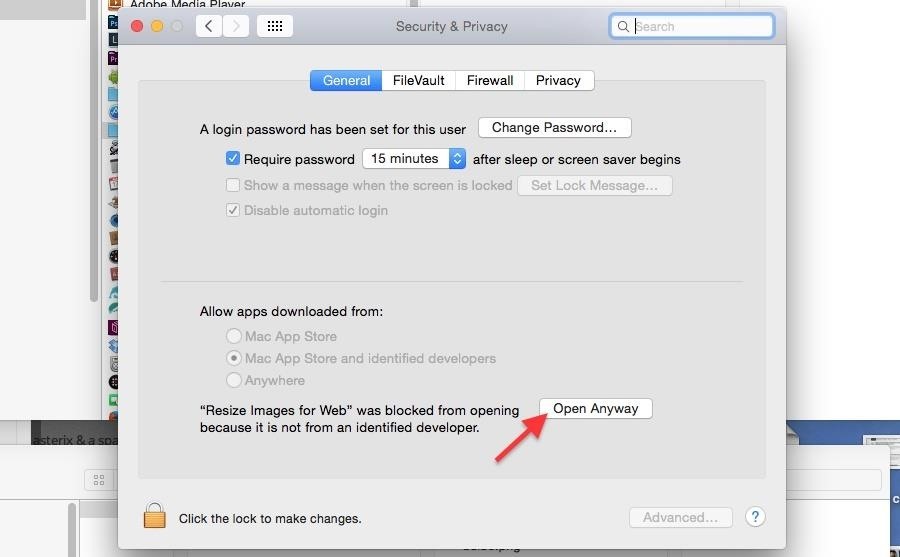
Una manera aún más corta de abrirlos
Si no quieres entrar en las Preferencias del Sistema para abrir una aplicación por primera vez como se muestra arriba, entonces simplemente haz clic en Control+Click en la aplicación en el Finder, luego selecciona «Abrir».
Verás una nueva ventana emergente que te preguntará si estás seguro de que quieres ejecutar la aplicación en tu Mac. Sólo tienes que pulsar «Abrir» de nuevo y ya está.
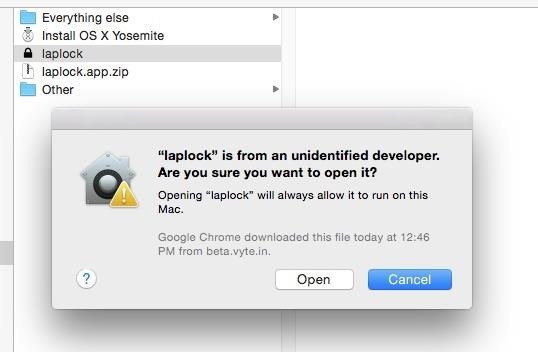
Muchas gracias a Michael Cunningham por llamar mi atención sobre este truco en los comentarios que siguen.
Esta es la mejor manera de mantener tu Mac libre de malware, sin dejar de descargar y utilizar aplicaciones geniales que aún no han sido firmadas.
Esto incluye muchas acciones de Automator construidas por usuarios regulares para agilizar un determinado proceso, como cambiar el tamaño de las imágenes para la web automáticamente con sólo arrastrar y soltar fotos en la aplicación.
Si usted mismo creara una aplicación Automator, Gatekeeper no le impediría abrirla, ya que nunca la ha descargado de Internet, pero cualquiera de las que obtenga de nosotros sí lo haría.
Para obtener más información sobre cómo funciona Gatekeeper, consulta la descripción general de Apple.
Hola!
He descargado dos aplicaciones que sé que puedo confiar, y me ha aparecido el mensaje de desarrollador no verificado, he probado la opción de preferencias del sistema, y abrir anyway, pero no funciona…. He probado el CTRL+abrir y tampoco me sirve, me sigue apareciendo el mismo mensaje….
Incluso, he ido a terminal, y he puesto disable en ésta acción para poder abrir cualquier sitio… TAMPOCO me funciona… me sigue apareciendo el mismo mensaje…
¿Sabrían decirme a qué es debido que aún y dando la orden de que se me abra, no me deje? Es una aplicación que necesito para trabajar, y la verdad me empieza a molestar que tantos días intentandolo no tenga ninguna solución..
Espero me puedan ayudar.
Muchas gracias de antemano,
Alex
Hola, quiero abriri el Lex Doctor con el parallels, pero no me lo permite ejecutar. Puede ser porque tenga el Chip M1?